원래 PS4를 쓰다가 아무리 해도 패드로 에임 맞추는게 어려워서 PC 사양 업그레이드하는겸 PC로 넘어왔습니다. 스팀으로 게임을 하다보니 아무래도 패드가 그리울 때가 종종 있어서 고민을 하다가 8bitdo Ultimate ns를 구매했습니다.
1. 개봉기
쿠팡 로켓직구로 구매했고 배송 받는데 6일 걸렸습니다.


구성품은 본체, 연결선, 충전독으로 총 세 가지입니다.

해당 제품을 산 이유 중 하나인 후면 추가 버튼. 전용 소프트웨어를 이용해서 해당 버튼 매핑하면 편하다고 해서 구매했습니다.

NS 버전은 블루투스랑 2.4g 리시버 모두 지원합니다. 2.4g 리시버는 충전독 아래쪽에 보면 숨어있습니다.
저는 메인보드가 블루투스 지원을 안 해서, USB 블루투스 동글을 이용해서 연결을 하는 편인데 이게 좀 끊기는 문제가 있어가지고 게임 중에 딜레이가 생길까봐 2.4g 리시버를 이용해서 사용할 예정입니다. 메인보드 자체가 블루투스 지원 모델이면 그냥 블루투스로 사용하시면 됩니다.

충전할 경우 충전독 아래에 하얀 라이트가 들어오네요. 요건 모르고 샀는데 괜찮네요.
2. NS 버전 vs 일반 버전 차이
저도 구매할 때 그랬지만 NS버전과 일반 버전의 차이가 뭔지 궁금했었는데, 간단히 정리해봅니다.
핵심 부분만 정리했고, 제 기준 중요한 순서대로 정리했습니다.
< NS >
- 레이아웃: 닌텐도 스위치
- 연결성: 블루투스 지원 / 2.4g 지원
- 기능성: 자이로 지원
- 배터리: 2.5시간 완충, 22시간 사용 가능
< 일반 >
- 레이아웃: 엑스박스
- 연결성: 블루투스 미지원 / 2.4g 지원
- 기능성: 자이로 미지원
- 배터리: 2시간 완충, 15시간 사용 가능
위에서 가장 중요한 건 레이아웃인데, 닌텐도 스위치 레이아웃은 뭐고, 엑스박스 레이아웃은 뭐야? 라는 분이 계실 것 같습니다. 레이아웃은 오른쪽 4개 버튼(X, Y, A, B)를 얘기하는거고, 이 레이아웃이 NS버전이냐, 엑스박스버전이냐의 차이입니다.

상기 이미지의 빨간색 부분이 NS 버전의 레이아웃입니다. 그리고 아래의 이미지의 오른쪽이 엑스박스의 레이아웃인데, NS 버전을 구매하더라도 PC에 연결하면 엑스박스의 레이아웃이 적용된다는 의미입니다. 그래서 겉으로 보이는 컨트롤러의 버튼과 실제 눌렀을 때 적용되는 버튼이 다르게 됩니다.
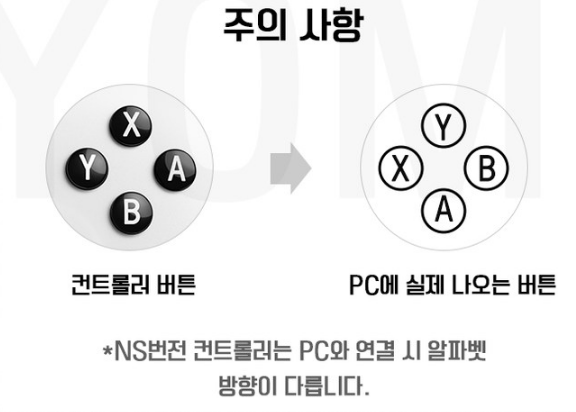
저거를 커스텀하시는 분들도 있던데 그건 너무 손도 많이 가고 어려울 것 같습니다.
저는 블루투스를 쓰지 않음에도 NS 버전으로 선택한 이유는
1. 레이아웃 적응이 어렵지 않을 것 같아서
2. 그러면 기능 많은 NS 버전이 좋겠지?
입니다.
어차피 게임할 때 레이아웃을 보면서 "점프는 X고, 공격은 Y고..." 이런식으로 생각하면서 하지 않고 다 직관적으로 누르게 되죠. 게임에 익숙해지면 큰 걸림돌은 되지 않을 것 같다는 생각입니다. 그리고 이 레이아웃이 불편해서 못 쓰겠다는 후기는 못 본 것 같아서요. 그러면 기능 많은게 좋지 않을까? 하는 막연한 생각으로 NS 버전으로 구매했습니다.
스팀에 한 번 사용해보니 키도 잘 먹히고 진동도 잘 들어오네요. 역시 패드로 하는게 마우스 보다 손에 무리도 덜 가고, 진동 때문에 더 재미있게 느껴지는건 어쩔 수 없나보네요. 스팀 유저라면 필요할 때는 마우스로 사용하면 되니까 패드랑 같이 사용하는게 무조건 좋은 것 같습니다.
'일상' 카테고리의 다른 글
| 에어팟 프로2 구매 및 사용기 (0) | 2024.01.10 |
|---|---|
| 2023년 돌아보기 (1) | 2024.01.01 |
| 유튜브 프리미엄 가격 인상 소식 (0) | 2023.12.12 |
| 마이크 소음 줄이는 방법 - 엔비디아 브로드캐스트(NVIDIA Broadcast) 사용법 (1) | 2023.12.04 |
| 게이밍, 디스코드용 마이크 CM7010 사용 후기 및 설정법 (0) | 2023.12.04 |